Исправлено: курсор мыши исчезает в Windows 10 [решено]
Опубликовано: 2021-01-12В этой статье мы ответили вам на вопрос «как исправить исчезновение курсора мыши в Windows 10». Читайте все подробности ниже!
Несомненно, мы согласны с тем, что использование мыши значительно облегчает нашу работу. Но что, если мышь застревает и не работает должным образом. Что ж, переживать это самое неприятное. Потому что почти все люди имеют максимальный доступ к мыши. Несмотря на то, что в настоящее время сенсорное управление получает широкое распространение, мышь по-прежнему остается на первом месте в приоритете.
В настоящее время многие пользователи сталкиваются с ошибкой «курсор мыши исчезает» в Windows 10 . Если вы один из них, то вот вам большая помощь. Поскольку здесь мы упомянули решения, чтобы избавиться от этой проблемы. Но прежде чем переходить к решениям, было бы достаточно узнать «Почему курсор мыши не отображается?»
Сильно эффективный способ исправить исчезновение курсора мыши в Windows 10
Как правило, неисправные или устаревшие драйверы являются основными виновниками проблемы исчезновения курсора мыши. Поэтому часто операция обновления драйверов имеет решающее значение. Следовательно, мы хотели бы порекомендовать вам использовать Bit Driver Updater для частого и автоматического обновления драйверов. Инструмент достаточно хорош для повышения общей производительности вашей системы. Итак, без лишних слов, нажмите на ссылку для скачивания, указанную ниже, чтобы часто получать последние обновления. Хотите узнать больше о Bit Driver Updater? Тогда продолжайте читать!
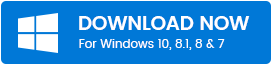
Почему не отображается курсор мыши?
Прежде чем приступать к решению какой-либо проблемы, всегда лучше узнать о проблеме более подробно. Поскольку мы верим большинству и приходим к любому выводу согласно тому же. Следовательно, большее количество пользователей сталкивалось с проблемой «не отображается курсор мыши» , которые используют устройство, на котором доступны обе опции, т. е. сенсорный экран и указатель мыши.
Читайте также: Устранение проблем с двойным щелчком мыши в Windows 10
Если указатель мыши или курсор исчезли в Windows 10 , это должно было произойти из-за устаревших или поврежденных драйверов мыши. Это также происходит, когда вы переводите систему из спящего режима. Таким образом, существует множество причин этой проблемы. Но не нужно паниковать, так как ниже мы перечислили несколько самых простых, но быстрых способов решить проблему. Итак, приступим к обсуждению!
Решения, чтобы исправить исчезновение курсора мыши в Windows 10
Курсор мыши исчезает в Windows 10 — очень ужасная и жуткая проблема, которая нас бесконечно раздражает. Но беспокоиться не о чем, так как здесь, в Tech Pout, мы собрали решения, чтобы избавиться от этой проблемы. Ознакомьтесь с ними и выберите наиболее подходящий.
Решение 1. Попробуйте свою мышь на других системах
На начальном уровне вам нужно проверить, не работает ли ваша мышь должным образом только на вашем устройстве или на других. Следовательно, попробуйте подключить мышь к другой системе. После этого вы также можете одновременно нажать клавиши Fn + Esc или Fn + F9 , чтобы проверить, отображается ли курсор мыши снова или нет. Это начальная тактика, которую вы можете применить для решения проблемы. Тем не менее, если проблема остается прежней, перейдите к дальнейшим решениям.
Читайте также: исправить беспроводную мышь, не работающую в Windows 10/8/7
Решение 2. Включите мышь снова
Возможно, вы обновили Windows , и в это время указатель мыши отключается. Это исчезнет указатель мыши или курсор. В этом случае вам нужно включить курсор мыши в терминах, чтобы откатить его. Вот как это сделать!
Шаг 1: Перейдите в окно поиска Windows и введите «Мышь», затем выберите первый отображаемый результат поиска.
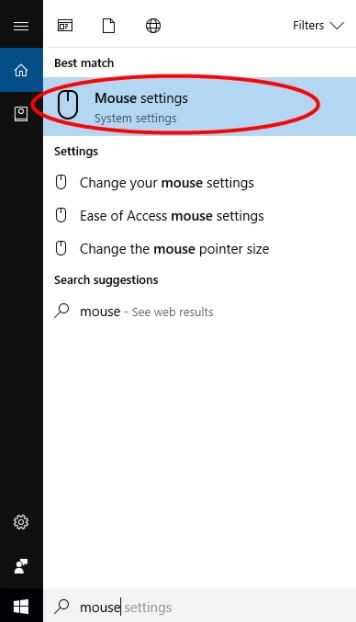
Шаг 2: Затем в настройках мыши нажмите клавишу табуляции на клавиатуре, если в соответствующих настройках не будет предложена опция «Автоматическая мышь», после этого нажмите клавишу ввода.
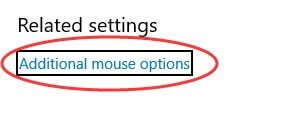

Шаг 3: Теперь, когда появились окна свойств мыши, выберите последнюю вкладку, а именно — Настройки устройства.
Шаг 4: Затем, если вы обнаружили, что ваша мышь отключена, включите ее, нажав на приведенную ниже вкладку включения.
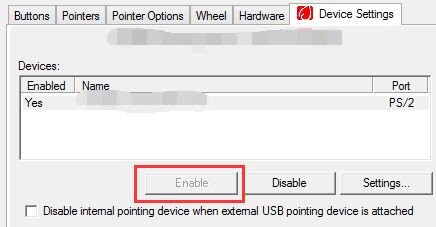
Шаг 5: - Наконец, нажмите на вкладку «ОК».
Теперь перезагрузите систему, чтобы проверить, решена ли проблема или нет.
Подробнее: исправьте сенсорную панель Asus, не работающую в Windows 10
Решение 3. Искорените старую мышь, которую вы не используете в настоящее время
Возможно, вы недавно перешли на новую мышь и забыли удалить старую. В этом случае курсор мыши также исчезает, возникает ошибка . Чтобы решить эту проблему, вам нужно уничтожить старую мышь. Следуйте приведенным ниже шагам, чтобы сделать это!
Шаг 1: Нажмите клавишу Windows и введите настройки, затем введите.
Шаг 2: Затем во всплывающем окне настроек найдите параметр «Устройство» и нажмите на него.
Шаг 3: Теперь выберите вкладку Bluetooth и другие устройства.
Шаг 4: После этого прокрутите вниз и щелкните вкладку «Удалить» в разделе «Мышь, клавиатура и перо».
После этого нажимайте одновременно клавиши Alt + F4 , чтобы закрыть настройки. Затем перезапустите систему, чтобы проверить, отображается ли указатель мыши.
Подробнее: Как исправить ошибку «Этот сайт недоступен» в Chrome
Решение 4. Подключение с помощью последней версии драйвера мыши
Чрезмерно ошибка «курсор мыши исчезает» происходит из-за устаревших или поврежденных драйверов мыши. Итак, если приведенных выше решений недостаточно для решения проблемы, вам необходимо обновить драйверы мыши. Сделать это можно как через диспетчер устройств, так и через официальный сайт производителя. Но это связано с ручной обработкой, что очень сложно и требует много времени. Для этого вам также потребуется хороший объем технических знаний. Поэтому мы предлагаем вам выполнить эту задачу автоматически с помощью лучшего инструмента для обновления драйверов .
Когда дело доходит до лучшего инструмента для обновления драйверов, то Bit Driver Updater — лучший выбор каждого пользователя. Bit Driver Updater — это полностью автоматический инструмент, который позволяет выполнить эту задачу гораздо быстрее, чем обычно. И если вам кажется, что для этого нужна большая процедура установки и многое другое, то вы ошибаетесь. С помощью определенных наборов шагов вы сможете обновить драйверы. Не паникуйте, ниже приведены шаги, чтобы сделать это! Просто пройдите через это.
Шаг 1: Загрузите и запустите последнюю версию Bit Driver Updater.
Шаг 2: Теперь подождите некоторое время, пока не будет обработано автоматическое сканирование.
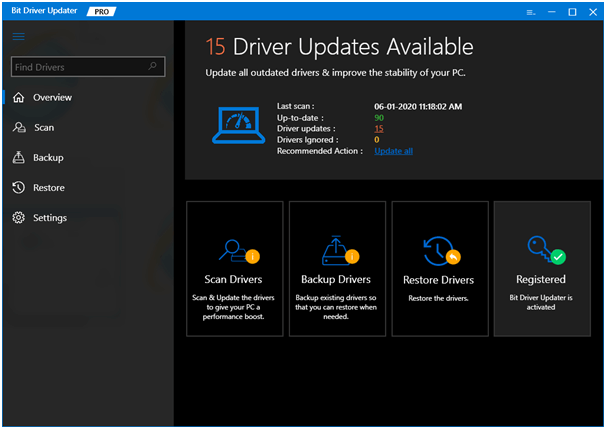
Шаг 3: После завершения автоматического сканирования отображается список драйверов.
Шаг 4: Затем внимательно проверьте их.
Шаг 5: После этого нажмите « Обновить сейчас », чтобы обновить устаревшие драйверы.
Вот и все, посмотрите, как легко вы выполняете задачу обновления драйверов с помощью Bit Driver Updater. Итак, поторопитесь и перейдите по ссылке ниже, чтобы получить волшебный инструмент Bit Driver Updater.
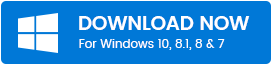
Решение 5. Обновите ОС Windows
Еще одно решение, которое устраняет ошибку «указатель мыши или курсор исчез» , — обновление Windows до последней версии. Это может оказаться большой помощью для решения этой проблемы. Что вам нужно сделать, так это просто регулярно проверять наличие новых обновлений. И когда он придет, обновите его. Он не только решает эту проблему, но также оптимизирует общую производительность системы и добавляет новые исправления для повышения безопасности системы.
Нажмите клавишу Window и введите проверку обновлений в поле поиска. После этого вы попадете прямо на панель Центра обновления Windows. Затем, если есть какие-либо новые обновления, установите их немедленно. После установки обновлений проверьте, решена ли проблема.
Подробнее: Как увеличить скорость загрузки в Интернете
Курсор мыши исчезает в Windows 10: [Исправлено]
На данный момент это все, надеюсь, мы научили вас, как решить проблему с исчезновением курсора мыши . Возможно, вы слышали о технических решениях, но мы упомянули самые простые, которые не требуют особых технических навыков. Вы можете выбрать то, что соответствует вашим критериям требований.
Тем не менее, если есть что-то, что мы пропустили, сообщите нам об этом, оставив комментарий в поле ниже. Мы будем рады вас выслушать. Наконец, не забудьте подписаться на нашу рассылку новостей, чтобы быть в курсе и получать обновления. А пока оставайтесь с нами, мы скоро вернемся.
